1. 特定版本的python-opencv安装
在https://www.lfd.uci.edu/~gohlke/pythonlibs/#opencv 下载对应python版本和windows系统opencv的whl文件,例如我的系统是win10+64位+python3.5,于是下载的 opencv_python-3.4.2-cp35-cp35m-win_amd64.whl
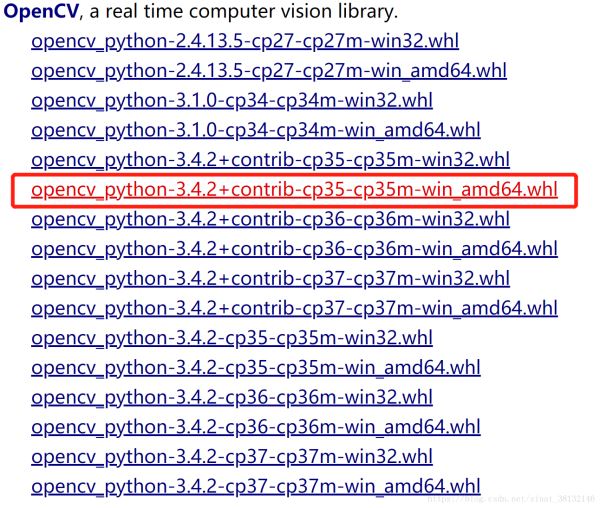
下载完成后,在cmd里cd到这个whl文件目录,用pip执行安装即可:
pip install opencv_python-3.4.2-cp35-cp35m-win_amd64.whl
如果出现以下报错提示【拒绝访问】:
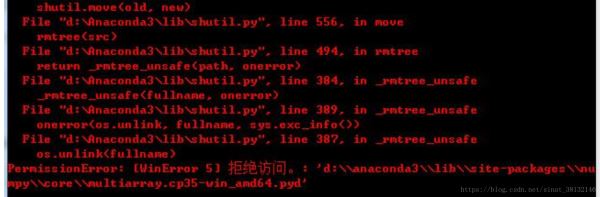
那就是权限不够了,这时候增加 --user 参数使用管理员权限就好了:
pip install --user opencv_python-3.4.2-cp35-cp35m-win_amd64.whl
于是安装成功!
2. pip自动安装最新版本opencv-python
直接cmd运行
pip install opencv-python
这样pip会自动安装最新版本的opencv-python。
总结
到此这篇关于win10下opencv-python特定版本手动安装与pip自动安装的文章就介绍到这了,更多相关opencv-python特定版本安装内容请搜索自学编程网以前的文章或继续浏览下面的相关文章希望大家以后多多支持自学编程网!

- 本文固定链接: https://zxbcw.cn/post/181982/
- 转载请注明:必须在正文中标注并保留原文链接
- QQ群: PHP高手阵营官方总群(344148542)
- QQ群: Yii2.0开发(304864863)
